iPad가 비활성화되어 있습니까? 시도하지 않을 수 있는 2022 새로운 업데이트된 방법
iPad가 비활성화되어 복원할 수 없는 것처럼 보이지만 큰 문제 없이 문제를 해결할 수 있습니다. Apple이 고급 iPad 버전을 생산하여 먼 길을 왔다고 해도 사용자가 iPad 비활성화와 같은 문제로 고통받는 경우가 있습니다. 암호를 잊어버렸습니다. 사용자가 암호를 기억할 수 없을 때마다 iPad가 비활성화되기 때문에 이 문제를 해결하려면 추가 마일을 걸어야 합니다. 귀하를 돕기 위해 비활성화된 iPad를 즉시 복원할 수 있는 이 광범위한 게시물을 준비했습니다.
파트 1: 내 iPad가 비활성화된 이유는 무엇입니까?
iPad가 오작동하는 데는 여러 가지 이유가 있을 수 있습니다. 대부분의 경우 비활성화 된 iPad 문제는 사용자가 암호를 기억할 수 없습니다 그리고 잘못된 것을 여러 번 입력했습니다. 이로 인해 iPad에서 일부 추가 조치를 해결해야 하는 비밀번호 분실 문제가 비활성화되었습니다.
그러나 기기에 맬웨어가 있는 경우에도 iPad 비활성화 사례가 발생할 수 있습니다. 또한 iOS 업데이트가 잘못되었거나 장치가 오래된 iOS 버전에서 실행 중인 경우에도 이 문제가 발생할 수 있습니다. 다행히도 iPad가 비활성화된 경우 다음 제안에 따라 문제를 해결할 수 있습니다.
파트 2: DrFoneTool로 비활성화된 iPad의 잠금을 해제하는 방법 – 화면 잠금 해제(iOS)?
DrFoneTool에는 비활성화된 iPad를 몇 초 만에 수정하는 전용 도구가 있습니다. 그만큼 >DrFoneTool – 화면 잠금 해제(iOS) iOS 기기를 손상시키지 않고 iOS 기기와 관련된 거의 모든 주요 문제를 해결할 수 있습니다. 사용하기 쉬운 응용 프로그램으로 업계에서 높은 성공률로 알려져 있습니다. 주의해야 할 유일한 것은 잠금 해제 후 데이터가 지워진다는 것입니다.

DrFoneTool – 화면 잠금 해제(iOS)
번거로움 없이 iPhone/iPad 잠금 화면을 제거하십시오.
- 클릭 스루 프로세스. 누구나 운영할 수 있습니다.
- 비활성화된 iPad의 잠금을 해제합니다. 활성화 잠금을 제거할 수도 있습니다.
- 암호를 잊어버린 경우에도 iPhone을 초기화할 수 있습니다.
- 최신 iOS 버전과 완벽하게 호환됩니다.
1 단계 DrFoneTool – 화면 잠금 해제(iOS)를 다운로드하고 응용 프로그램을 실행한 다음 ‘화면 잠금 해제’ 옵션을 선택하여 iPad가 비활성화된 경우 수정합니다.

2 단계 iPad를 시스템에 연결하고 ‘iOS 화면 잠금 해제’ 버튼을 클릭하십시오.
3 단계 그런 다음 DrFoneTool은 장치를 감지할 수 있도록 DFU 모드로 설정하는 몇 가지 단계를 수행하도록 요청합니다.

4 단계 시스템이 iPad를 감지하면 ‘이 컴퓨터를 신뢰하십시오’라는 프롬프트가 생성됩니다. 십자가 아이콘을 눌러 닫습니다.

5 단계 관련 펌웨어 업데이트를 다운로드하려면 iPad에 대한 몇 가지 중요한 정보를 제공해야 합니다.

6 단계 ‘다운로드’ 버튼을 클릭하고 응용 프로그램이 장치의 관련 펌웨어 업데이트를 다운로드할 때까지 몇 분 동안 기다립니다.
7 단계 다운로드가 완료되면 복구 프로세스를 시작할 수 있습니다. ‘기본 데이터 유지’ 옵션을 선택 취소하고 ‘지금 잠금 해제’ 버튼을 클릭합니다.

8 단계 또한 화면상의 확인 코드를 입력하여 선택을 확인해야 합니다.
9 단계 응용 프로그램이 iPad 비활성화 암호 분실 문제를 해결하고 정상 모드에서 장치를 다시 시작하므로 잠시 기다리십시오.

3부: iTunes에서 비활성화된 iPad를 수정하는 방법은 무엇입니까?
이전에 기기를 iTunes와 동기화하고 백업한 경우 이 솔루션을 사용할 수 있습니다. 또한 iCloud의 나의 iPhone 찾기 기능을 활성화하지 않은 사용자에게도 권장됩니다. 비활성화된 iPad를 수정하기 위해 기기가 완전히 복원됩니다. 따라서 나중에 iTunes 백업에서 복원해야 합니다.
1. 먼저 iPad를 시스템에 연결하고 업데이트된 iTunes 버전을 실행합니다.
2. 장치 옵션에서 iPad를 선택하고 요약 페이지로 이동합니다.
3. ‘iPad 복원’ 버튼을 클릭하고 팝업 메시지에 동의하여 선택을 확인합니다.
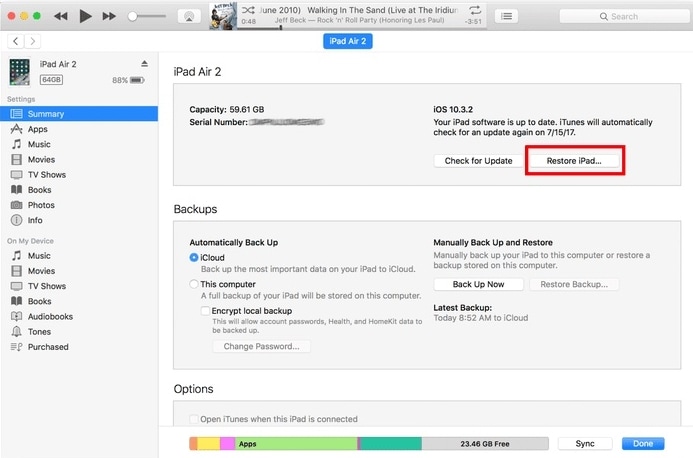
4부: iCloud에서 비활성화된 iPad를 수정하는 방법은 무엇입니까?
사용자가 iTunes 사용을 선호하지 않음 iPad 비활성화 암호를 잊어 버린 문제를 해결하려면. 기기에서 나의 iPhone 찾기 기능을 활성화하고 iCloud 자격 증명을 기억한다면 즉시 iPad 비활성화 문제를 해결할 수 있습니다. 다음 단계를 따르기만 하면 됩니다.
1 단계 iCloud의 공식 웹사이트로 이동하여 계정의 자격 증명(이미 iPad와 동기화되어 있음)을 사용하여 로그인합니다.
2 단계 홈페이지에서 다양한 기능을 보실 수 있습니다. iPad가 비활성화된 경우 ‘iPhone 찾기’ 옵션을 클릭합니다.
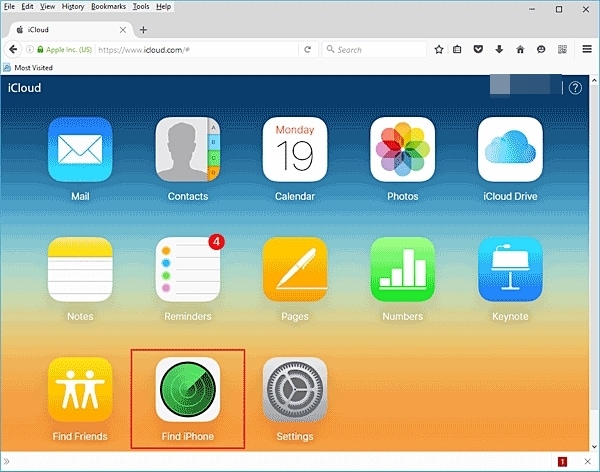
3 단계 다음 창에서 ‘모든 장치’ 옵션을 클릭하여 잠금 해제하려는 iPad를 선택할 수 있습니다.
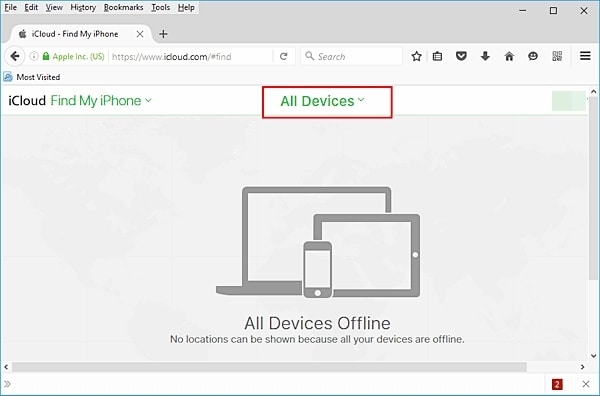
4 단계 연결된 모든 iOS 기기를 표시하므로 비활성화된 iPad를 선택합니다.
5 단계 여기에서 원격으로 iPad를 지우도록 선택할 수 있습니다. 이렇게 하면 iPad가 공장 설정으로 복원되어 다시 시작됩니다.
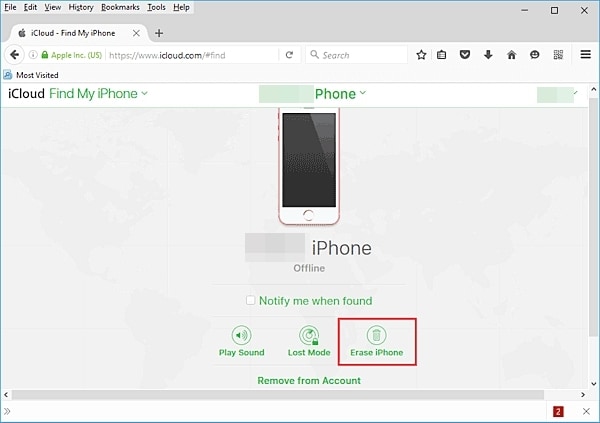
파트 5: 복구 모드로 비활성화된 iPad를 수정하는 방법은 무엇입니까?
계정의 iCloud 자격 증명이 기억나지 않거나 장비를 iTunes와 동기화하지 않은 경우 이것이 최후의 수단이 될 것입니다. iPad를 복구 모드로 전환하면 iTunes를 사용하여 완전히 복원할 수 있습니다. 비활성화된 이 iPad의 잠금을 해제하려면 다음 지침을 따르십시오.
1 단계 먼저 시스템에서 업데이트된 버전의 iTunes를 실행하고 iPad를 끕니다.
2 단계 다시 시작하는 대신 홈 버튼과 전원 버튼을 동시에 10초 더 눌러야 합니다.
3 단계 Apple 로고가 iPad 화면에 나타날 때까지 버튼을 누르고 있습니다. 홈 버튼을 계속 누르고 전원 버튼에서 손을 뗍니다.
4 단계 그러면 iPad 화면에 iTunes 기호가 표시됩니다. 이것은 iPad가 복구 모드에 있지 않다는 것을 의미합니다.

5 단계 시스템에 연결하고 iTunes가 감지하도록 합니다.
6 단계 iTunes가 복구 모드에서 장비를 감지하면 장비를 복원하라는 다음 메시지가 표시됩니다.
7 단계 ‘확인’ 버튼을 클릭하여 선택을 확인하고 iTunes가 비활성화된 iPad를 복원하여 수정하도록 합니다.
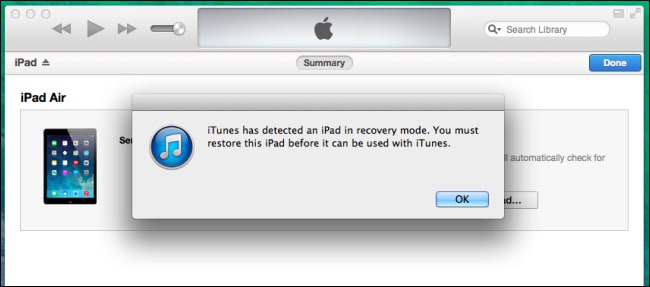
iPad가 비활성화되었을 때 진행하는 방법을 알면 큰 어려움 없이 쉽게 고칠 수 있습니다. 제공된 모든 옵션 중에서 DrFoneTool – 화면 잠금 해제(iOS)를 사용하는 것이 좋습니다. 몇 분 안에 iOS 장치와 관련된 다양한 기타 문제로 iPad 비활성화 문제를 해결할 수 있습니다. 계속해서 이 놀라운 도구를 사용해 보고 아래 의견에 귀하의 경험에 대해 알려주십시오.
마지막 기사